如何用思维导图写总结,梳理思路
2022-07-07 18:33:15
经常说,要不断反省、不断总结与不断思考去发现问题,才能更好的避免问题重复出现,从而不断地成长与改变。
在思维导图工具不断普及的今天,也有不少小伙伴习惯于借助思维导图工具写总结,去梳理思路。
然而我们该如何用思维导图写总结呢?一起来看看吧~~
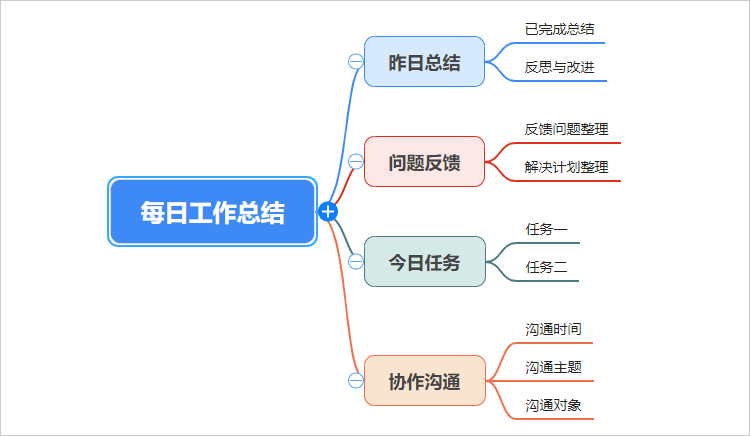
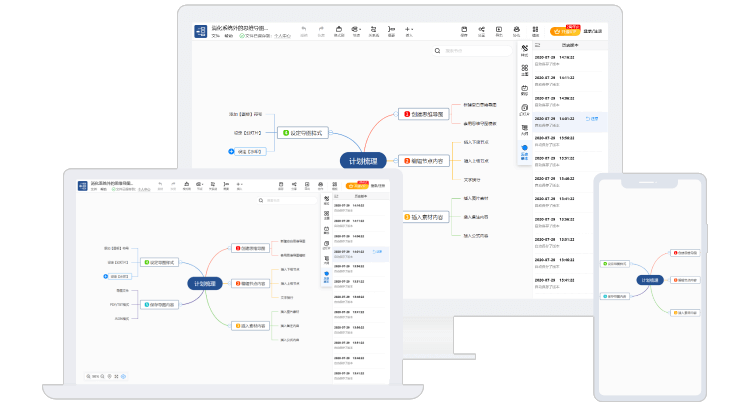
(2)确立好需要梳理的主要内容,并填充至“中心主题”,同时以层层递进的方式梳理“空白思维导图”;
(3)期间还可以通过各项节点插入功能(如:图片、图标、关系线等)进一步完善导图内容;
(4)而后借助节点样式、主题风格、一键美化等编辑功能对思维导图的样式进行适当的美化处理;
(5)当思维导图的内容都梳理完毕后,将其“保存”至账号云端,或“导出”为png、pdf、json等格式存储即可。
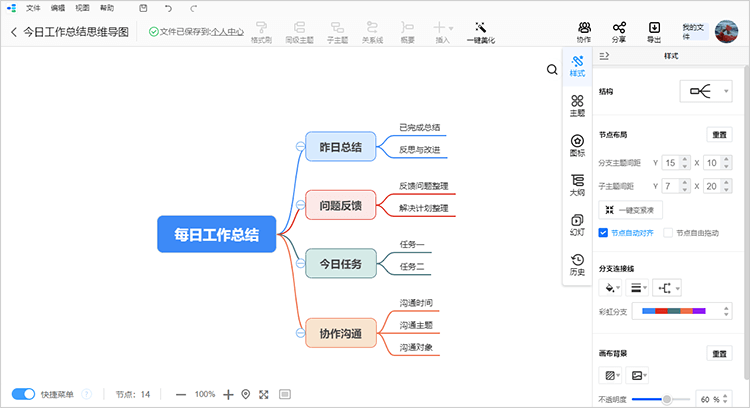
使用迅捷画图的思维导图工具时,发现各版本主要分为手机和电脑两种绘制方案(由于设备差异和操作方式导致)。
注:上图为电脑版思维导图绘制界面,下图为手机版思维导图绘制界面
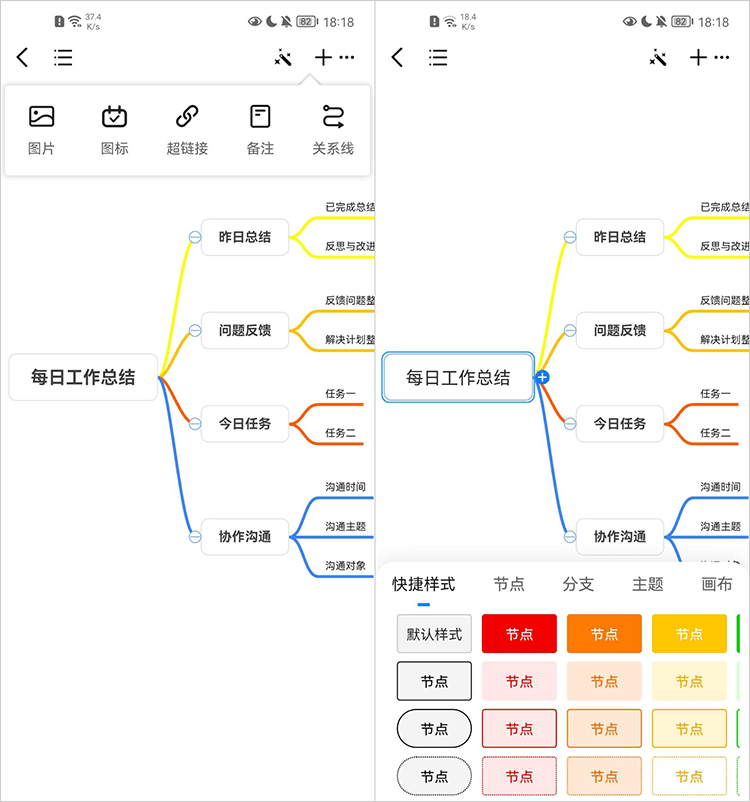
注:思维导图以层层递进的方式梳理内容并呈现逻辑。
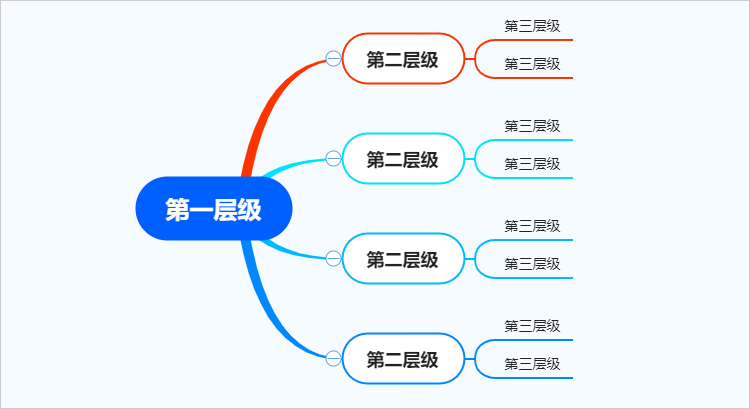
可总结的内容也很多,例如今日总结、本周总结、年度总结、工作总结等。
例如此时需要围绕“工作总结”,那么我们需要考虑总结的“大方向内容”,并围绕“大方向内容”梳理“小方向内容”。也就是围绕“主要内容”梳理“分支内容”。

主要内容确立(工作总结)的同时,实际上就已经确立好了梳理内容的大致范围与方向。
例如简单围绕工作概括、工作情况、未来计划三个方面写工作总结。
注:此步骤也就是工作总结主题的“大方向内容”。
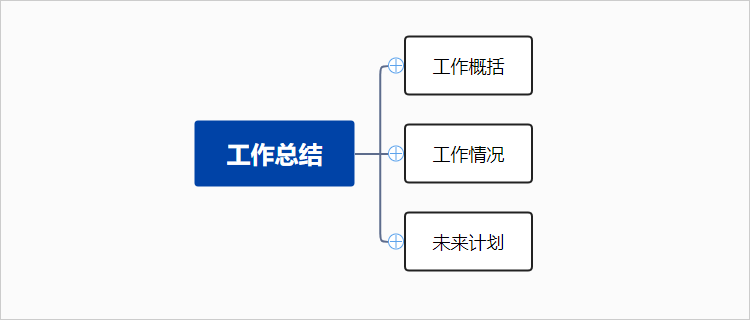
接下来继续围绕已梳理好了多个方面进一步梳理。也就是在“大方向内容”的基础上梳理“小方向内容”。
例如:工作概括包括总结周期、部门岗位、工作内容;工作情况包括多个项目;未来计划包括工作打算、具体计划等。
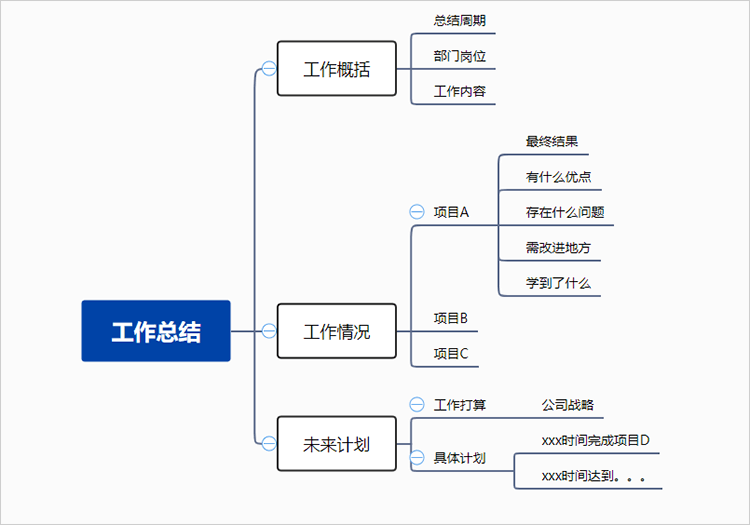
至此为止还可以结合实际情况对各梳理内容进行进一步总结,以完善“工作总结”。
当然了,若在梳理过程中,有需要补充的,也可以结合实际情况添加至思维导图的对应层级中(注意层级内容的逻辑性)。
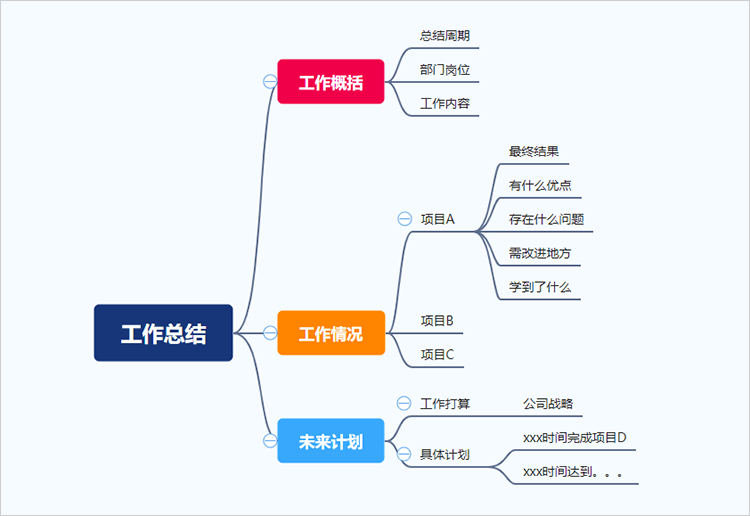
首先从模板库中查找和“总结”相关的模板,若结果中有合适的模板,则点击“在线编辑”按钮进行套用。
借助模板可以在模板思路的时候试着寻找灵感,亦或在已有内容的基础上加速制图。下面给大家分享几个总结思维导图模板供小伙伴们参考。
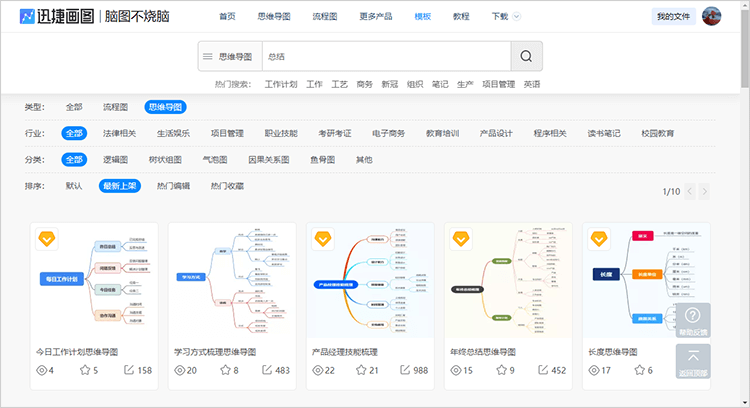
以上就是本节关于“如何用思维导图写总结”的全部内容了,小伙伴们可以试着利用思维导图工具进行梳理哟!
在思维导图工具不断普及的今天,也有不少小伙伴习惯于借助思维导图工具写总结,去梳理思路。
然而我们该如何用思维导图写总结呢?一起来看看吧~~
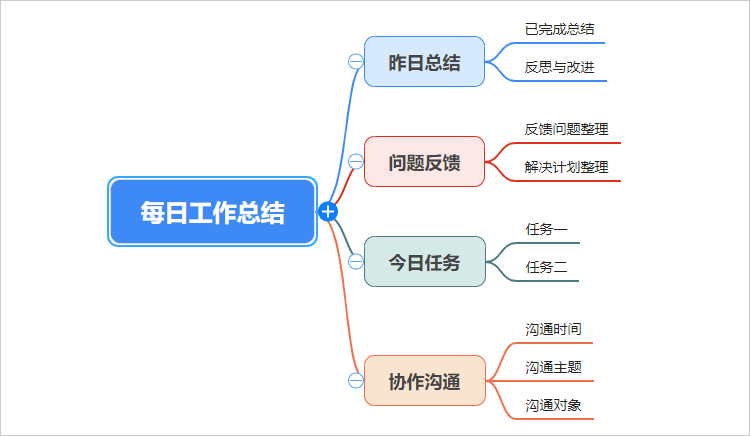
一、如何画思维导图
用思维导图写总结实质上就是以“总结”为主题绘制思维导图,下面首先给大家简单介绍一下绘制思维导图的方法。1、思维导图工具
不管是总结类还是其它类别的思维导图,一般可以使用迅捷画图的思维导图工具绘制。这是一款跨平台、云存储的思维导图绘制工具,可通过手机、电脑或平板等设备作图。且带有诸多可使用的文字与节点编辑样式,并在电脑端预置有模板库,简单几步即可帮助我们用思维导图写总结。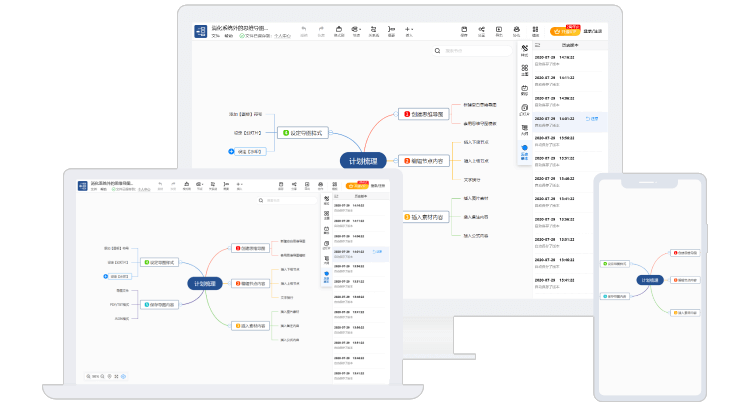
2、思维导图的画法
(1)首先通过迅捷画图的任意思维导图版本新建一份“空白思维导图”进入编辑页面;(2)确立好需要梳理的主要内容,并填充至“中心主题”,同时以层层递进的方式梳理“空白思维导图”;
(3)期间还可以通过各项节点插入功能(如:图片、图标、关系线等)进一步完善导图内容;
(4)而后借助节点样式、主题风格、一键美化等编辑功能对思维导图的样式进行适当的美化处理;
(5)当思维导图的内容都梳理完毕后,将其“保存”至账号云端,或“导出”为png、pdf、json等格式存储即可。
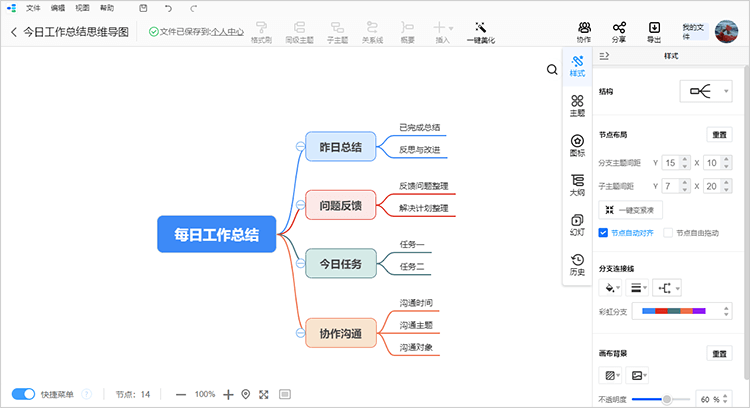
使用迅捷画图的思维导图工具时,发现各版本主要分为手机和电脑两种绘制方案(由于设备差异和操作方式导致)。
注:上图为电脑版思维导图绘制界面,下图为手机版思维导图绘制界面
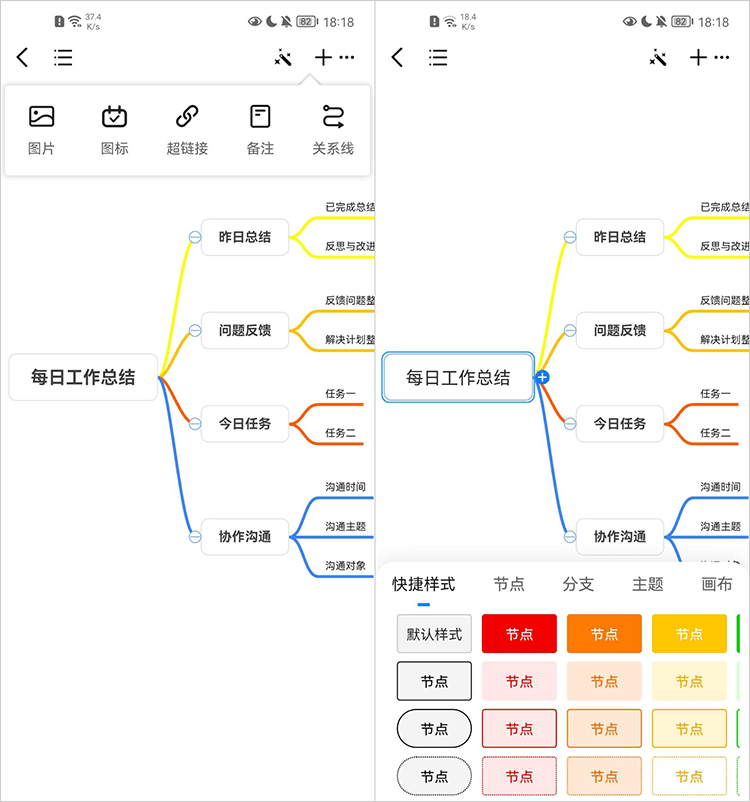
3、思维导图梳理思路
在填充思维导图节点内容时,首先需要确立好梳理的“主要内容”,接着在主要内容的基础依据合理的逻辑梳理与之相关的“分支内容”。注:思维导图以层层递进的方式梳理内容并呈现逻辑。
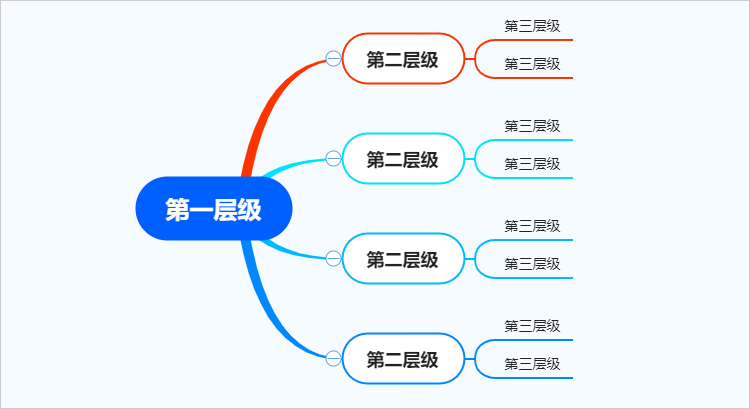
二、如何用思维导图写总结
如“思维导图梳理思路”所讲的,在梳理内容前,首先需要确立好梳理的“主要内容”。可总结的内容也很多,例如今日总结、本周总结、年度总结、工作总结等。
例如此时需要围绕“工作总结”,那么我们需要考虑总结的“大方向内容”,并围绕“大方向内容”梳理“小方向内容”。也就是围绕“主要内容”梳理“分支内容”。

主要内容确立(工作总结)的同时,实际上就已经确立好了梳理内容的大致范围与方向。
例如简单围绕工作概括、工作情况、未来计划三个方面写工作总结。
注:此步骤也就是工作总结主题的“大方向内容”。
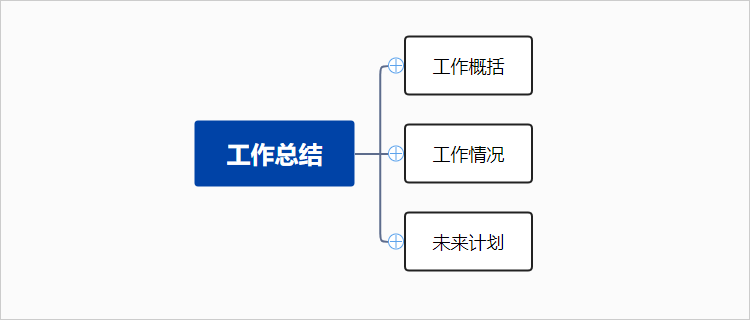
接下来继续围绕已梳理好了多个方面进一步梳理。也就是在“大方向内容”的基础上梳理“小方向内容”。
例如:工作概括包括总结周期、部门岗位、工作内容;工作情况包括多个项目;未来计划包括工作打算、具体计划等。
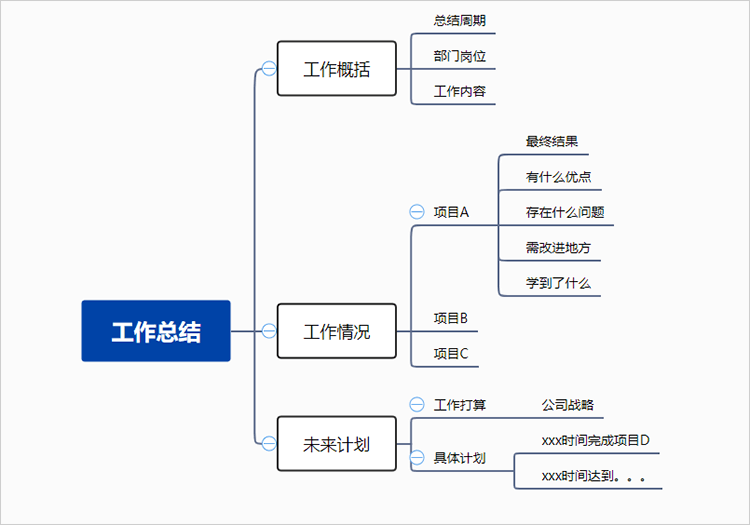
至此为止还可以结合实际情况对各梳理内容进行进一步总结,以完善“工作总结”。
当然了,若在梳理过程中,有需要补充的,也可以结合实际情况添加至思维导图的对应层级中(注意层级内容的逻辑性)。
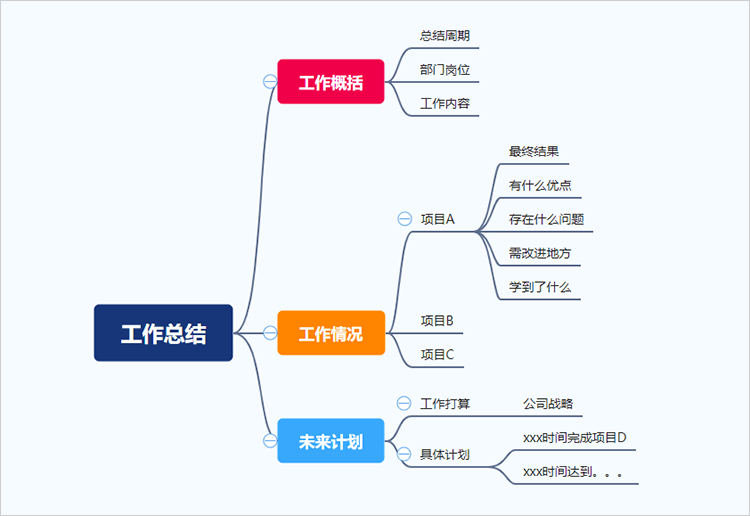
三、总结思维导图模板
除了用创建空白思维导图的方式进行总结外,还可以利用模板库内关于“总结”的模板进行。首先从模板库中查找和“总结”相关的模板,若结果中有合适的模板,则点击“在线编辑”按钮进行套用。
借助模板可以在模板思路的时候试着寻找灵感,亦或在已有内容的基础上加速制图。下面给大家分享几个总结思维导图模板供小伙伴们参考。
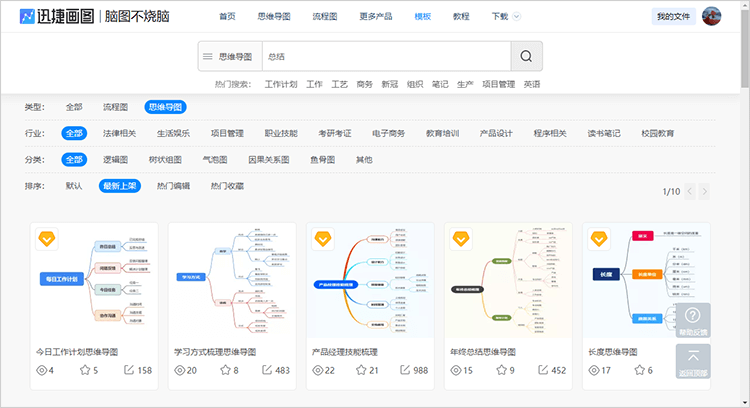
以上就是本节关于“如何用思维导图写总结”的全部内容了,小伙伴们可以试着利用思维导图工具进行梳理哟!







